We bekijken video's om ons te vermaken of op de hoogte te houden. We kunnen bijvoorbeeld documentaires bekijken om meer te weten te komen over een bepaald stukje geschiedenis. Soms slaan we deze video's op onze computer op, zodat we ze op een later tijdstip kunnen bekijken. Een van de meest populaire videobestandsindelingen is MP4. Maar soms willen we converteren van MP4 naar MKV om verschillende redenen. MKV is bijvoorbeeld een open indeling waarvoor geen licentievereisten gelden. Bovendien is ondersteuning voor veel functies beter in MKV in vergelijking met MP4.
Daarom leert deze gids u hoe u MP4 naar MKV converteert, zodat u de voordelen van beide werelden kunt hebben. Als je eenmaal een MP4-bestand hebt, kun je er een kopie van hebben in het MKV-formaat. U kunt ervoor kiezen om het MP4-formaat te verwijderen of het te bewaren voor verder gebruik.
Inhoud: Deel 1. Welk formaat is beter MKV of MP4? Deel 2. Beste MP4 naar MKV-converter Deel 3. Hoe converteer ik gratis MP4 naar MKV? Deel 4. Conclusie
Deel 1. Welk formaat is beter MKV of MP4?
Voordat we ingaan op het converteren van MP4 naar MKV, geven we eerst een uitleg van de twee. Het eerste dat u moet weten, is dat MKV en MP4 containerformaten zijn. Deze containerformaten bepalen de structuur van de bestanden. Ze bevatten een of zelfs meer streams en hebben ook informatie over hoe ze deze daadwerkelijk kunnen afspelen. Containerindelingen kunnen ook metagegevens bevatten, zoals aanmaakdatum, copyrighthouder en titel.
De definitie van de codering van de videogegevens wordt mogelijk gemaakt door een codec. Als je elke pixel van een frame in de opslag plaatst en een film maakt, zijn enorme (en we bedoelen echt enorme) hoeveelheden opslagruimte nodig. Daarom hebben ontwikkelaars veel schema's geformuleerd om video's te comprimeren zonder dat dit leidt tot een zichtbare vermindering van de kwaliteit. Zo zijn er tegenwoordig veel codecs beschikbaar. Containerformaten, van MP4 tot MKV, ondersteunen bepaalde codecs.
Het is dus een vergissing om te zeggen welk feitelijk containerformaat beter is dan het andere in termen van videokwaliteit. De feitelijke kwaliteit van de video wordt bepaald door de codec en niet door het containerformaat. Soms kun je zelfs letterlijk dezelfde identieke codec gebruiken met verschillende containers. Compatibiliteit, functies en implementatie zijn de factoren waarmee u rekening moet houden bij het kiezen of u MP4 of MKV nodig hebt.
Nu, in dit MP4 naar MKV-artikel, gaan we in detail in op de twee containerformaten. We zullen zowel MP4 als MKV uitleggen. Vervolgens zullen we de voor- en nadelen ervan aangeven. Het volgende gedeelte zal zich concentreren op het eenvoudig converteren van MP4 naar MKV.

MP4 uitgelegd
MPEG-4, Part 14 wordt ook wel MP4 genoemd en is de standaard voor audio- en videobestanden van de Moving Picture Experts Group. De eerste versie werd geïntroduceerd in 2001 en de tweede in 2003. MP4 is gebaseerd op het QuickTime-formaat van Apple en is ook een ISO-standaard. Het MP4-containerformaat kan video en andere media bevatten, zoals stilstaande beelden en video. Het kan ook gebruik maken van andere coderingen zoals AAC. Dit containerformaat kan Digital Rights Management (DRM) eraan toevoegen. Dit betekent dat u de inhoud daadwerkelijk kunt versleutelen. Laten we nu in dit MP4 naar MKV-artikel ingaan op de voor- en nadelen van MP4.
Voordelen:
· Een hogere mate van compressie met minder kwaliteitsverlies maakt het geschikt voor streaming op internet.
· Kan verschillende soorten gegevens opslaan, waaronder onder andere audio, video, scènebeschrijvingen en objectbeschrijvingen.
· Het is zeer veelzijdig en verwerkt veel geavanceerde technologieën, waaronder H.264.
· Het kan op elke mediaspeler worden uitgevoerd en geluidskaartstuurprogramma's ondersteunen het.
Nadelen
· Deze zijn niet gemakkelijk bij te werken of te bewerken, vooral niet vanuit het perspectief van filmmakers en editors.
· Veel piraterijproblemen met het formaat.
MKV uitgelegd
Vooral de verschil tussen MP4 en MKV is een filosofische. De eerste wordt beheerd en ontwikkeld door MPEG en heeft een eigen indeling. Daarom zijn sommige delen ervan die u misschien niet begrijpt, gepatenteerd. Er is geen licentie nodig voor de distributie van MP4-bestanden. Het kan echter nodig zijn als u software gaat maken (om te distribueren en te maken) die de MP4-bestanden zal formuleren. Aan de andere kant zijn er voor software die MKV-bestanden distribueert of maakt geen licentievereisten nodig. Er is dus veel open-source software beschikbaar voor die van MKV. De maker, de Matroska Group, biedt een softwarebibliotheek die volledig gratis is.
Net als bij MP4, MKV kan audio, video en andere soorten inhoud bevatten. MKV is de extensie voor bestanden die video-inhoud bevatten. MKA is voor audio, terwijl MK3D is voor degenen die 3D-bestanden bevatten. In elk van deze gevallen is het containerformaat eigenlijk hetzelfde. Bijlagen kunnen in alle drie de formaten worden opgenomen. Laten we in dit MP4 naar MKV-artikel in detail ingaan op de voor- en nadelen van MKV.
Voordelen:
· Het MKV-formaat is zeer flexibel. Dit betekent dat het alle audio- en videoformaten kan hebben en ondersteunt. Bovendien heeft het meer functies in vergelijking met andere bestandsindelingen.
· Optie voor lossless of lossy compressie.
· Het is niet eigendomsrechtelijk beschermd. Bovendien is het goed gedocumenteerd, waardoor het gemakkelijk te gebruiken en te manipuleren is.
· U kunt er metadata in plaatsen zonder dat u het eigenlijke hele bestand hoeft te herschrijven.
· Het kan een onbeperkt aantal audio-, video-, ondertiteltracks, stilstaande beelden en zelfs willekeurige bestanden (bijv. XML) bevatten.
Nachteile:
· Nog steeds een evoluerend containerformaat.
· Het is complexer in vergelijking met AVI. Dit betekent dat het een grotere bestandsgrootte heeft.
· Beschadigde reputatie vanwege de online oorsprong.
Deel 2. Beste MP4 naar MKV-converter
Het converteren van MP4 naar MKV is eigenlijk een eenvoudig proces. Je hebt gewoon de juiste tool nodig om het te doen. Daarvoor raden we u aan om iMyMac-video-omzetter. Deze tool ondersteunt vele uitgangen en video-invoerformaten die u kunt converteren van het ene type naar dat van het andere, het converteren van uw home-dvd naar MKV is ook toegestaan. Naast videoconversie is het ook een goed hulpmiddel om uw video's te verbeteren en te verbeteren. Als je bijvoorbeeld overbelichte en trillende video's hebt die donker zijn, kunnen deze zelfs worden opgeschaald van standaarddefinitie naar hoge resolutie. Helderheid en contrast kunnen ook worden aangepast als u dat wilt.
De conversiesnelheden zijn erg hoog omdat het ongeveer 6x sneller is dan de gemiddelde video-omzetter. De reden hiervoor is dat het de versnellingstechnologie ondersteunt van verschillende grafische kaarten, zoals AMD, NVIDIA en Intel GPU's. Er bestaat niet zoiets als kwaliteitsverlies als je MP4 naar MKV converteert met iMyMac Video Converter.
Hieronder staan enkele van de stappen die nodig zijn om MP4 naar MKV te converteren met iMyMac Video Converter:
Stap 01 - Download en installeer eerst de tool
De eerste stap zou zijn om iMyMac Video Converter te downloaden door de website van het bedrijf te bezoeken. Installeer vervolgens de software op uw computer. U kunt ervoor kiezen om Mac of Windows te kiezen, afhankelijk van het besturingssysteem van uw computer. Installeer daarna de tool op uw desktop of laptop voor verder gebruik.
Stap 02 - Plaats uw MP4-bestanden
Voeg de specifieke MP4-bestanden toe die u wilt converteren door op de knop "Meerdere video's of audio toevoegen" in het linkerbovengedeelte van de interface te klikken. Of het is mogelijk om gewoon naar de linkerkant van de interface van iMyMac Video Converter te slepen en neer te zetten.

Stap 03 - Kies MKV als het uitvoerformaat
Kies MKV als het gewenste uitvoerformaat uit "Formaat converteren" en klik op Opslaan. U kunt ook andere instellingen aanpassen, waaronder het audioformaat. Als u wilt bijsnijden, effecten wilt toevoegen en een watermerk wilt toevoegen, kunt u dit ook doen. Daarna moet u een doelmap kiezen waar de bestanden worden opgeslagen.

Stap 04 - Converteren en wachten
Het laatste wat u moet doen, is MP4 naar MKV converteren door op de knop "Converteren" te klikken. Wacht een paar seconden totdat het proces is voltooid. Vervolgens moet u naar "Recente projecten" gaan om de geconverteerde bestanden te bekijken.

Deel 3. Hoe converteer ik gratis MP4 naar MKV?
Converteer MP4 naar MKV met VLC Media Player
VLC Media Player is erg populair in de wereld van het afspelen van mediabestanden. Het werkt op zowel Mac- als Windows-computers, waardoor het nog veelzijdiger is. Afgezien van het afspelen van bijna elk beschikbaar mediabestandstype, kan VLC Media Player worden gebruikt om MP4 naar MKV te converteren.
Dit is een gratis, open-sourceprogramma dat ook werkt als een offline video-omzetter. Hiermee kunt u op uw lokale schijf zoeken naar MP4-bestanden en het doelbestandsformaat kiezen. In dit geval kiest u MKV als het doelbestandsformaat. Als je een video van internet wilt halen, kun je de URL ook invoeren in VLC Media Player.
Met VLC Media Player kunt u ook audio- en videocodecprofielen aanpassen. Zo kijk je welke profielen het beste resultaat opleveren. Ten slotte kunt u met VLC ook de map selecteren waarin u de nieuw geconverteerde MKV-bestanden wilt opslaan.

Freemake Video Converter
Freemake Video Converter kan u helpen bij het converteren van MP4 naar MKV en andere apparaatformaten. Dit kan door offline gebruik. Het goede aan Freemake Video Converter is dat het werkt voor zowel offline bestanden als online URL's. Je kunt videobestanden rechtstreeks van sommige videoplatforms halen en converteren naar MKV.
Met deze tool kun je zelfs ondertitels invoeren voordat je begint met het converteren van het uiteindelijke bestand. Je kunt het ook gebruiken om voor het gemak rechtstreeks naar sommige videoplatforms te uploaden. Videobewerkingsfuncties zijn beschikbaar met de tool, zodat u ook uw instellingen kunt aanpassen. Freemake heeft een gebruiksvriendelijke interface waarmee u gemakkelijk kunt beginnen met converteren zonder concessies te doen aan de videokwaliteit.
CloudConvert
CloudConvert is een online MP4 naar MKV-converter die u kunt gebruiken op elke computer die browsers kan openen. Er zijn veel instellingen die u kunt wijzigen voordat u uw videobestand daadwerkelijk naar dat van MKV converteert.
U kunt bijvoorbeeld ondertitels toevoegen en videocodecs bewerken. Met deze MP4 naar MKV-conversietool kunt u zelfs de audiobitsnelheid instellen. U kunt uw video's bijsnijden als u dat wilt. Bovendien kunt u kiezen uit kant-en-klare voorinstellingen op de interface.
CloudConvert is heel gemakkelijk te gebruiken en begrijpelijk. Bovendien is de interface ook erg schoon. Als u het ene bestand van het andere wilt converteren, heeft het andere opties om dat te doen. U kunt er gewoon op internet naar toe gaan voor gebruik.
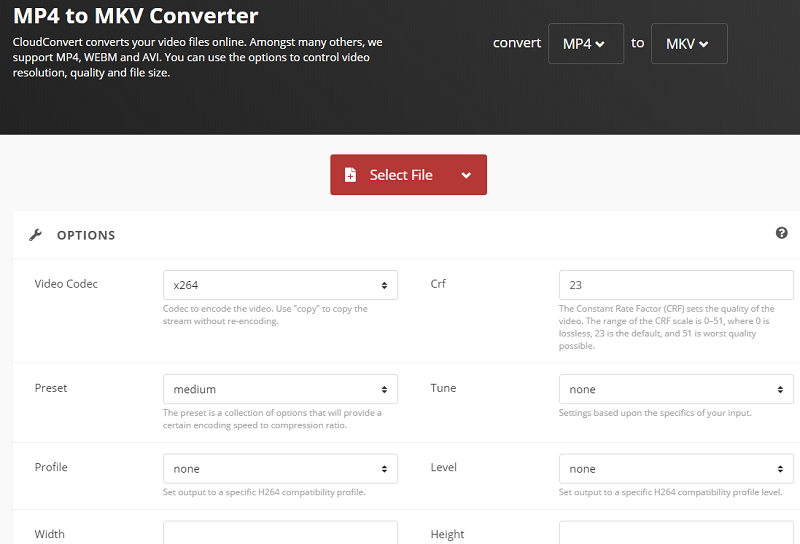
AConvert
Dit is een andere online MP4 naar MKV-videoconversietool waarmee u het bestand en het doelformaat kunt kiezen. Als u het videoformaat, de videobitsnelheid, de framesnelheid en het video-aspect wilt wijzigen, kunt u dit doen voordat u uw MP4-bestanden daadwerkelijk converteert.
Net als CloudConvert is AConvert een gebruiksvriendelijke tool die op internet te vinden is. Het werkt dus op zowel Mac-computers als Windows-pc's. Bovendien kunt u met de website afbeeldingsbestanden, e-boeken, audiobestanden, pdf's en zelfs archieven converteren. AConvert is een zeer veelzijdige tool met veel conversie-opties voor gebruikers.
Deel 4. Conclusie
Deze bron heeft verschillende manieren uiteengezet om MP4 naar MKV te converteren. We hebben een overzicht gegeven van wat MP4-bestanden en MKV-bestanden zijn. Vervolgens hebben we de verschillende voor- en nadelen van elk uiteengezet. Vervolgens hebben we de beste tool aanbevolen om uw MP4-bestanden naar MKV te converteren. Dit is iMyMac Video Converter. Het kan ook op zowel Windows-pc's als Mac-computers worden gebruikt. Bovendien heeft het videobewerkingsopties waarvan u kunt profiteren.
Het volgende deel omvat andere tools die u voor conversie kunt gebruiken. We hebben VLC Media Player, Freemake Video Converter, CloudConvert en AConvert uiteengezet als enkele van de alternatieven die u kunt gebruiken voor het converteren van videobestanden en andere soorten bestanden. Met dat gezegd zijnde, is de beste tool om je video's te converteren iMyMac-video-omzetter. Het heeft hoge conversiesnelheden en stelt u in staat de uitvoer naar wens aan te passen. Ga nu naar iMyMac Video Converter en u zult er geen spijt van krijgen.



